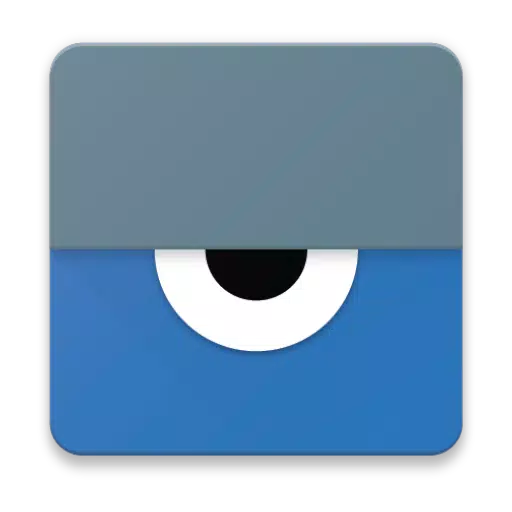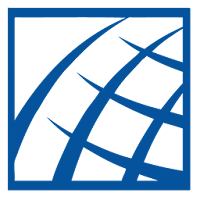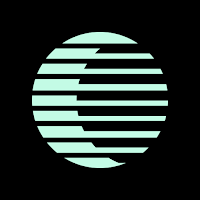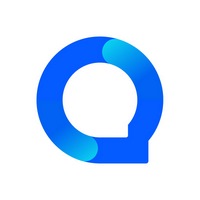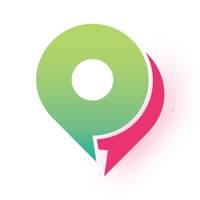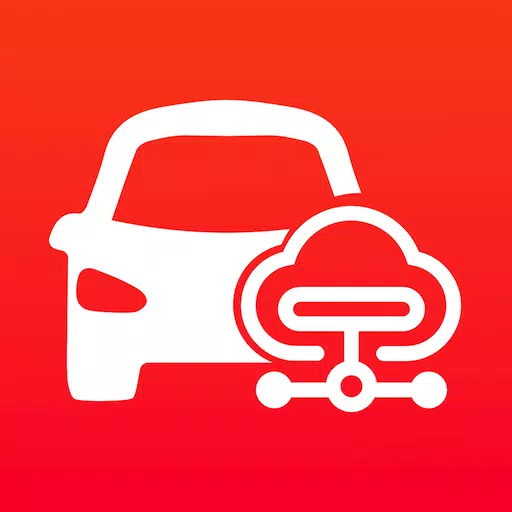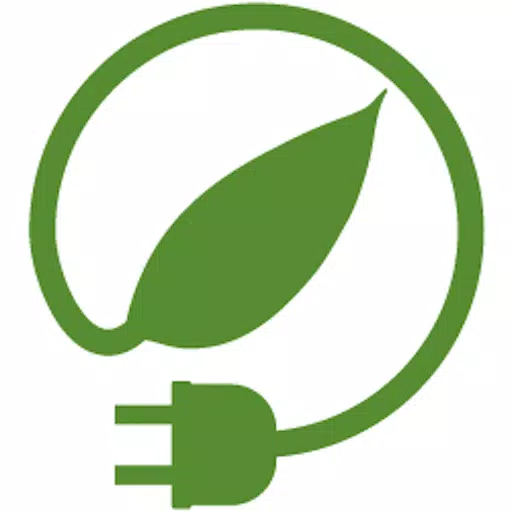O Vysor fornece uma maneira perfeita de visualizar e controlar seu dispositivo Android diretamente do seu computador. Se você deseja usar aplicativos, jogar ou gerenciar seu dispositivo com um mouse e teclado, o Vysor torna fácil e eficiente. Você pode até ficar sem fio para refletir a tela do Android na área de trabalho, tornando -o perfeito para apresentações profissionais.
Com o Vysor Share, você pode estender essa funcionalidade para compartilhar sua tela com outras pessoas, o que é particularmente útil para assistência remota e trabalho colaborativo.
Para os desenvolvedores, Vysor é um divisor de águas. Ele permite ignorar a necessidade de emuladores e trabalhar diretamente em um dispositivo Android real do seu computador. Essa configuração é ideal para aplicativos de depuração e teste em vários dispositivos. O Vysor Share também permite a criação de fazendas de dispositivos para testes remotos, aprimorando seu fluxo de trabalho de desenvolvimento.
Instruções de configuração:
Instale o Vysor para Android: comece baixando e instalando o aplicativo Vysor no seu dispositivo Android.
Habilite a depuração USB: siga as etapas para ativar a depuração USB no seu Android. Para orientação, consulte este útil tutorial útil do YouTube: https://www.youtube.com/watch?v=UCS34BKFPB0 .
Faça o download do aplicativo Vysor Chrome: para visualizar seu Android no seu PC, instale o aplicativo Vysor na Chrome Web Store: https://chrome.google.com/webstore/detail/vysor/gidgenkbbabolejbgbpnhbimgjbfffm .
Instale os drivers do ADB (usuários do Windows): se você estiver usando o Windows, precisará instalar os drivers do ADB para garantir a compatibilidade. Faça o download aqui: http://download.clockworkmod.com/test/universaladbdriversetup.msi .
Você está pronto para ir! Depois que tudo estiver configurado, você pode começar a usar o Vysor para interagir com o seu dispositivo Android no seu computador.
Precisar de ajuda? Se você encontrar quaisquer problemas durante a configuração ou uso, visite o Vysor Support Forum para obter assistência: https://plus.google.com/110558071969009568835/posts/1us4nfw7xhp .